Pravljenje „pametnih šema“
Grafičke šeme možemo da pravimo ručno, tako što ćemo da umećemo i povezujemo različite oblike. Takođe, možemo da ih pravimo na osnovu nekog od predložaka koji dolazi uz Excel, a spada u grupu SmartArt šema. SmartArt šeme nisu ništa drugo nego tipski dijagrami, pravljeni kreiranjem i grupisanjem objekata. Ako ih dobro upoznate, one mogu značajno da vam olakšaju posao i skrate vreme prilikom pravljenja dijagrama.
„Pametne šeme“ dodajemo iz Insert trake alata, tako što odaberemo opciju SmartArt. Nakon izbora otvoriće se dijalog prozor naziva Choose A SmartArt Graphics. Sa leve strane su prikazane kategorije „pametnih šema“, kao i kategorija All koja ih prikazuje sve. U centralnom delu se nalaze konkretne šeme. Kada kliknemo na neku od njih, sa desne strane prozora pojaviće se njen kratak opis. Hajde da pokažemo kako se pomoću ovog alata na lak način može nacrtati organizaciona struktura preduzeća!
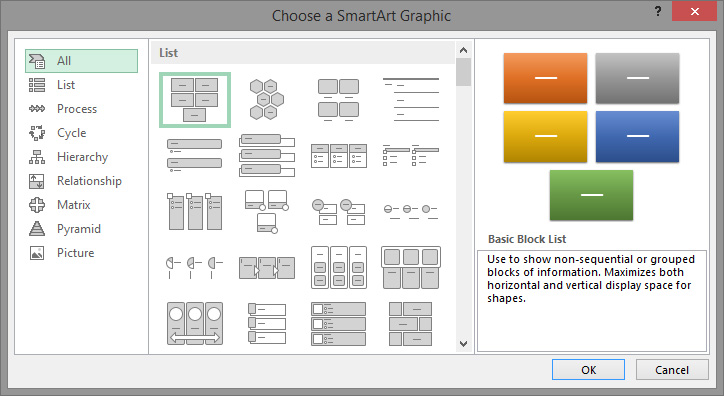
Najpre, kliknimo na kategoriju Hierarchy. Zatim, odaberimo prvi SmartArt koji se zove Organizational Chart. Potvrđivanjem izbora šema će biti dodata radnom listu. Istovremeno, pojaviće se i kontekstna traka alata Design, gde se nalaze opcije za kreiranje izabrane šeme.
Klikom na opciju Text Pane, sa leve strane šeme pojaviće se panel u koji ručno možemo da unosimo nazive elemenata organizacione strukture. Klikom na Promote ili Demote možemo da promenimo organizacioni nivo izabranog elementa, a klikom na Move Up ili Move Down možemo da ga pomeramo na gore ili na dole u odnosu na druge elemente. Opcija Right to Left može da se iskoristi za promenu položaja elemenata organizacione šeme, a pomoću opcija Add Bullet i Add Shape dodajemo nove opcije ili nove elemente u šemu. Zgodna stvar je što je svaki SmartArt zaseban objekat. Sa malo znanja VBA programiranja moguće je popunjavati njegove elemente (u ovom slučaju, napraviti organizacionu šemu) preuzimanjem vrednosti iz neke od Excel tabela.

Svaka „pametna šema“ dolazi sa nekom osnovnom postavkom elemenata. Ona se može promeniti pomoću grupe opcija Layout, koje biramo iz menija nakon klika na istoimenu ikonicu. Takođe, može se odabrati i neka od ponuđenih iz galerije postavki (Layouts). Izgled šeme može da se menja i izborom stila prikaza iz galerije stilova (SmartArt Styles), kao i promenom boja elemenata, uz pomoć opcije Change Colors. Opcija Reset Graphics služi za vraćanje šeme na početnu postavku, pre načinjenih izmena. Opcija Convert to Shapes „pametnu šemu“ pretvara u običnu šemu, kao skup uređenih oblika.
